一、金属材质的渲染技巧
1、CAD2007自带金属材质的应用
(1)采用CAD自带的金属材质样例渲染金属件
在“面板—金属材质(样例)”中,07版的金属材质只有:金属结构构架.钢、装饰金属.铜、装饰金属.青铜、装饰金属.黄铜共四种,这是日常生活中常用的金属材质。
在材质编辑器的“样板”中采用“高级金属”,环境光、漫射项中钩选“随对象”,反光度80左右,其它参数为默认值,则渲染出的钢、铜、青铜、黄铜4种配件如(图1)所示:
AutoCAD渲染教程-金属、玻璃渲染技巧 src="http://img4.runjiapp.com/duoteimg/techImg/201205/09/src_37114700.jpg">
其中:金属结构构架.钢,漫射颜色为紫色,如果钩选“漫射”就可以随配件的三维线框色变化,上面第一个配件的线框色为ByLayer,如果将其色改为:黄色、23#色、21#色、41#色、61#色,则渲染的颜色就随之变化如(图2)所示。
改变颜色的方法:激活三维对象后,右击鼠标调出“特性”对话框,在第一行“颜色”框中浏览和选择要用的颜色即可(以下提到的着色方法也同之)。

此一特性,适合于用户按需要的色泽渲染对象。上述渲染是在材质编辑器的“样板”中采用“高级金属”方式,而反光度为80左右。如果选择“真实金属”方式,则反光度宜低(20以下),否则无光泽。
(2)、采用CAD自带的金属材质库渲染金属件
CAD2007自带的“金属 - 材质库”有23种金属,除上面已列的4种常用的外,一般都是专业所用。下面将装饰金属铝、装饰金属方格板、装饰金属铝合金、装饰金属不锈钢、装饰金属镀锌、装饰金属网格、装饰金属风化等材质渲染的彩图列下(图3)所示:
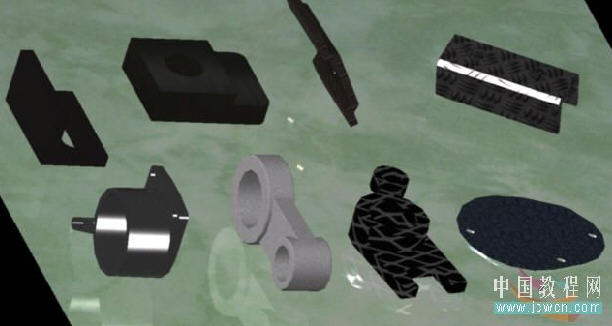
2、不用材质以“全局”控制线框色渲染金属
经笔者探索,在CAD2007版中,仍然可以用“全局”来控制线框颜色,以渲染出金属件的效果。方法:
(1)、用“全局”来控制线框颜色,以“高级金属”方式渲染
应用材质编辑器的“全局”材质,在“样板”中采用“高级金属”,“环境光”、“漫射”项中钩选“随对象”。反光度要大,亮度才高。但是不能太大,大了就不真实了,一般设为80左右。而“不透明度”也要大可为100,其它参数为默认值,详(图4)所示:
(注释:下图虽然有大理石材质球,那是用于地板,以免与金属混淆所设。)

各种配件的颜色号设置,依次为:ByLayer色、黄色、33#、61#、31#、21#、23#、40#颜色。而渲染的彩图如(图5)所示:
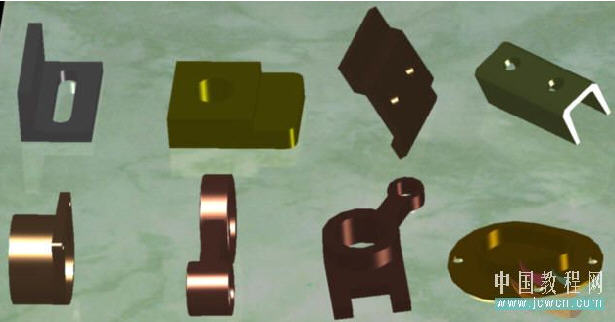
(2)、用“全局”来控制线框颜色,以“mirror”方式渲染
经笔者探索得知:“mirror”方式既可渲染金属效果,又可渲染玻璃效果。渲染金属的设置方法是:在材质编辑器的“样板”中选择“mirror”方式,材质球选择“全局”,设置反光度时与“高级金属”方式相反,即反光度宜低(即使为0也可。),半透度为0,环境光、漫射项中钩选“随对象”,其它参数为默认值,详(图6)所示:
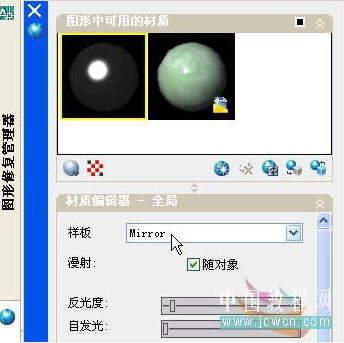
线框颜色号依次设置为:41、61、31、ByLayer、2(黄色)、ByBlock颜色,反光度为5。渲染的金属件如(图7)所示:
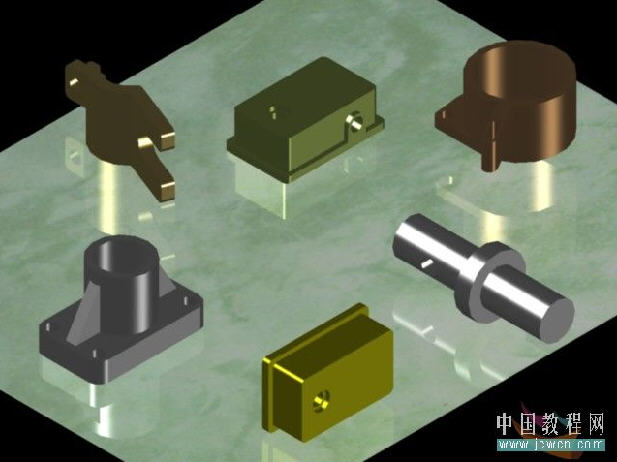
高级金属、真实金属与mirror方式渲染时的区别:高级金属的反光度宜为50~80,当80以上时发光很亮,相当于真实金属渲染的效果。而mirror方式,则反光度宜低(即使0值也可),如果反光度过高则就成为透明体了。
mirror方式的反光度在50左右都是金属体,而透明度影响不大。金属件的镜像效果取决于地板是否为“全局”控制,如果是则有,如果附材质就没有。但是为了出现地板的反射,则可设地板反射率大于“1”的值。(图8)的地板是附了材质的,而螺丝或丝帽的是由三维线框的黄色、Bylayer色、31#色、 255#色决定的。它们的反射是因为地板设置折射率为1.980后出现的折射的效果。
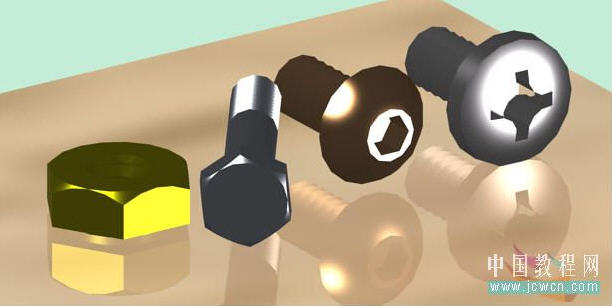
3、用“全局”控制线框色与金属材质混合渲染
下面(图9)是CAD自带金属材质与用颜色混合渲染的效果。对于CAD自带的铜、青铜、黄铜、钢材质,在材质编辑器的“样板”中采用“高级金属”,环境光、漫射项中钩选“随对象”,反光度80左右,其它参数为默认值;对于用颜色作为材质的,“全局”设置为mirror方式,反光度1,不透明100。(如果“全局”设置:高级金属方式,反光度80,不透明100,也略同于mirror方式渲染的效果。)
附:材质或线框颜色号后的渲染图
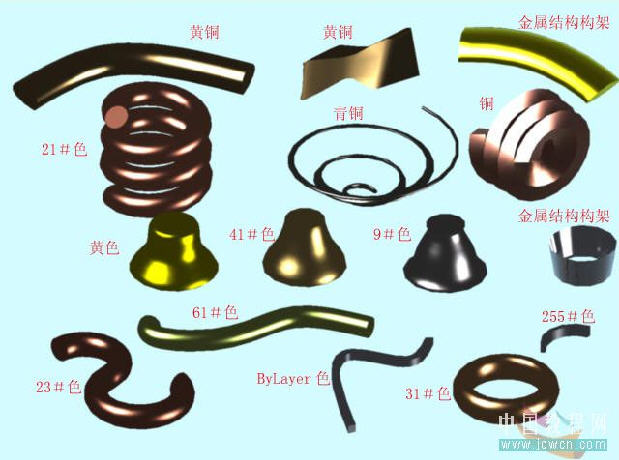
4、用外来金属材质渲染金属件
应用外来金属图片作为材质渲染金属件时,在材质编辑器的“样板”中不能采用“真实”渲染方式,那样渲染的彩图不能反映金属效果。而应采用“高级金属”方式,环境光、漫射项中钩选“随对象”,反光度值宜低,其它参数为默认值,而“纹理贴图”的“图位调整”中宜采用“比例”放缩,一般不要采用“按对象放缩 ”,否则渲染的效果难看。下面是外来的黄金图片(图10)。
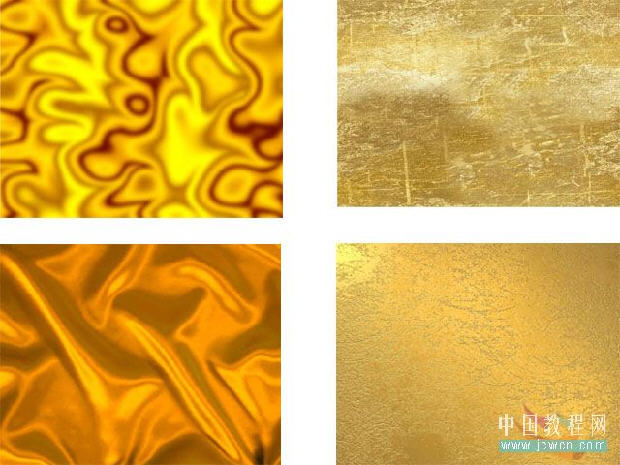
“图位调整”的示意如(图11)所示。
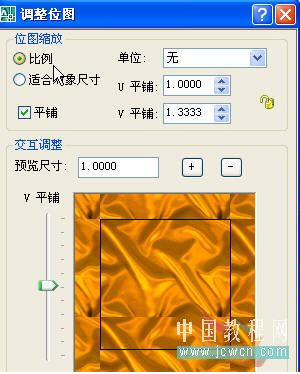
上面的黄金图片依次分别“新建材质”后,附给构件时,在材质编辑器的“样板”中采用“高级金属”方式,在“纹理贴图”的“图位调整”中采用“比例”放缩,其渲染的效果如(图12)所示:

#p#副标题#e#
二、玻璃材质的渲染技巧
1、采用CAD自带的玻璃材质
在“面板—门和窗材质 –样例”中,07版的玻璃材质只有:玻璃镶嵌-透明一种,而在“面板—门和窗-材质库”中却有11种。日常生活中常用的玻璃材质有:玻璃镶嵌-透明、玻璃镶嵌-2(3)、玻璃镶嵌-镜面、玻璃镶嵌-夹丝、玻璃镶嵌-反射镀膜等等,它们有各自的特点。
渲染设置:在材质编辑器的“样板”中一般是默认方式“即Class-Clear”当需要镜像时,可选择“mirror”项,其它参数一般也是默认值。但是当渲染件有色泽要求时,在“漫射”项中必须钩选“随对象”选项。现以下面的玻璃器皿渲染(图13)简要说明之。

上面7个玻璃器皿,由于选用的玻璃材质不同,其渲染效果随之变化:
鱼缸:第一排的是采用“玻璃镶嵌-透明”材质,而第二排则为“玻璃镶嵌-夹丝”材质,看缸内的金鱼和鱼草可知其色泽深浅的变化。
玻璃缸、筒杯和第一排的高瓶,都是采用“玻璃镶嵌-3”材质,而渲染的色泽却随器皿的(白色、洋红、绿色、青色、黄色)三维线框色而变化。
第二排的高瓶,是采用“玻璃镶嵌-镜面”材质渲染,其特点反映了左右两边的绿色玻璃缸和黄色筒杯的颜色。
上下排的高颈酒瓶都是采用“玻璃镶嵌-反射镀模”材质渲染的,因反射环境,其色泽略有变化。
2、用“全局”控制线框颜色渲染玻璃件
CAD2007可渲染用颜色附给构件的玻璃体。
设置方法:在材质编辑器的“样板”中选择“Class-Clear”方式,材质球选择“全局”,设置:反光度≤100,半透度为0,折射(自定,本例为1.5),漫射项中钩选“随对象”,各参数设置如(图14)所示:
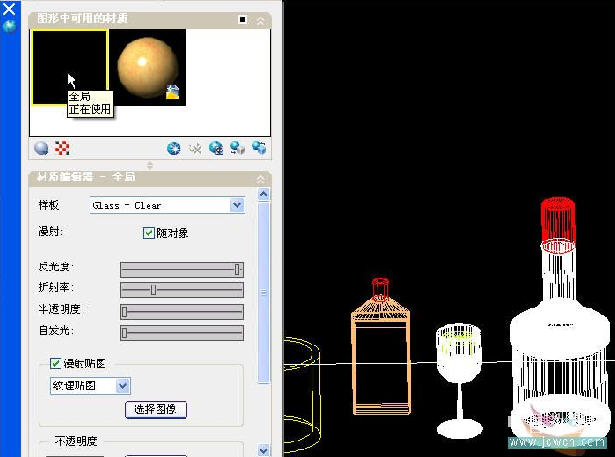
采用上述设置后,当各个三维体以不同的颜色附给三维线框时,就可渲染出不同色的彩色透明体了。下图分别对玻璃缸着71#色、筒杯着黄色、小瓶着31#色、酒杯、酒瓶着ByLayer色,就渲染成如下(图15)所示的彩色玻璃器皿了。

此外,mirror方式不仅适实用于金属的渲染,同样也可渲染出玻璃效果,但是反光度要高,一般在90左右效果才好,但是也不宜设置为100(设为100就没有亮光了),不透明为0,漫射项中钩选“随对象”,也可出现上述效果。
还有water方式渲染,也可渲染出玻璃体。它与mirror方式的不同点是,即使加了地坪(本色),但是,地坪也被透视了过去,就看不到反射效果了。3、CAD渲染玻璃的实例---我用CAD渲染的玻璃作品选:
(1)、球体玻璃鱼缸(用CAD2007制作渲染)

(2)、CAD压印图案渲染的玻璃杯

(3)、玻璃鱼缸--龙在缸外舞,鱼在缸内游(曲面凹凸贴图,缸内纹理贴图。)

(4)、文化墙内的玻璃缸鱼族(CAD2006渲染)

(5)高脚杯内的彩图渲染技巧
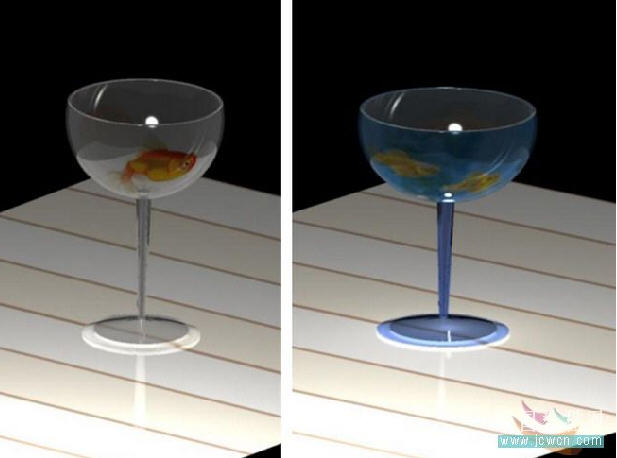
(6)、玉镯与戒指—玻璃半透明度的渲染技巧

(7)玻璃球内的艺术(CAD2006配景及环境反射作品)

8)霓虹灯上的“CAD”玻璃字(用CAD2008渲染)

#p#副标题#e#












 相关攻略
相关攻略
 近期热点
近期热点
 最新攻略
最新攻略